Origin er ikke i stand til å få tilgang til internett er et stort problem med noen Windows 10-brukere i dag. Electronic Arts (EA) oppdaterer alltid brukerapplikasjonen med oppdateringer, noe som noen ganger forårsaker feilen.
Før du feilsøker, ta disse nødvendige trinnene for å sikre deg følgende ting. Sjekk internettforbindelsen din. Sjekk sosiale medier som EA sports twitter-håndtak og EA sports Facebook-side for eventuelle problemer med serverne deres.
Noen ganger hindrer Windows-brannmuren Origin fra å få tilgang til internett.
Fix 1 - Windows-brannmur hindrer Origin i å få tilgang til Internett
Dette kan hindre Origin i å få tilgang til internett. Følg de neste trinnene for å sjekke brannmurinnstillingene-
1. Gå til søkefeltet og skriv “Tillat en app gjennom Windows-brannmurOg klikk på den. Det åpner Windows-brannmuren på kontrollpanelet.
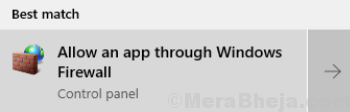
2. Klikk nå på “Endre innstillinger". Den vil be om tillatelse til å endre innstillinger. Klikk på “Ja“.
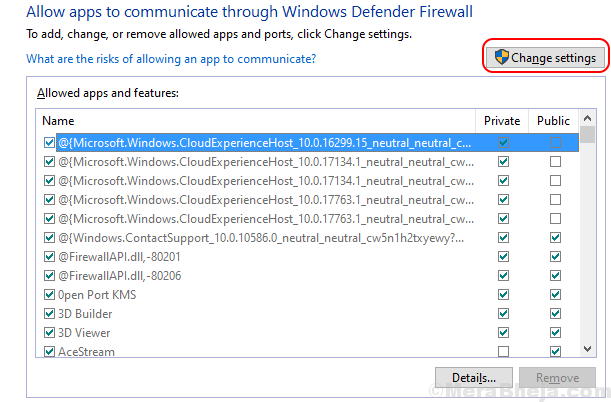
3. Bla ned for å finne Origin og klikk på begge “
Privat”Og“Offentlig“. Forsikre deg om at der har du sjekket både “Privat”Og“Offentlig" for Origin. Dette vil sørge for at det ikke er noen effekt av brannmurer på Origin. Sjekk om problemet fortsatt vedvarer.
Sjekk om problemet fortsatt vedvarer.
Fix 2 - Kjør Origin som administrator
Dette kan også være årsaken til dette problemet. Noen ganger kan Origin krasje på grunn av at programmet ikke kjøres med administrative rettigheter. Følg disse trinnene for å løse problemet-
1. Klikk på søkeboksen nederst til venstre og skriv “OpprinnelseOg høyreklikk på den. Klikk på "Åpne fil plassering“.
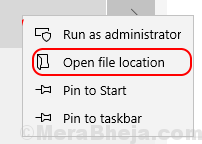
3. Finn "OpprinnelseOg høyreklikk på den. Klikk på ” Eiendommer“. Gå til “Kompatibilitet”-Fanen. Klikk på avkrysningsruten ved siden av “Kjør dette programmet som administrator ”. Et kryss vises i avkrysningsruten.
4. Klikk deretter på “Søke om" og “OK“.
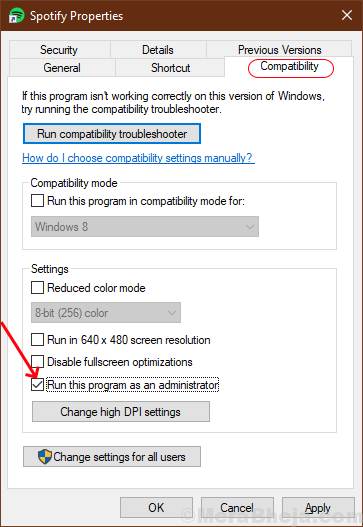
Sjekk om Opprinnelse kobler til internett.
Fix 3- Winsock Reset
Winsock håndterer input / output forespørsler for Origin. Tilbakestilling av winsock kan løse problemet. Følg de neste trinnene for å tilbakestille winsock-
1. Trykk "Windows-logotast + R"Som åpner"Løpe“.
2. Nå Skriv "cmdOg trykk “Skift +Ctrl + Enter ” som åpner ledeteksten med administrative rettigheter.

3. Lim inn følgende kommando og trykk Tast inn.
netsh Winsock tilbakestilt
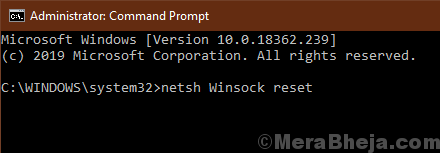
4. Vent til det er en ” Winsock tilbakestilt fullført"beskjed.
Lukk Ledeteksten skjerm.
Sjekk om Origin fungerer etter reparasjonen.
Fix 4 - Tilbakestill vertsfilene
Vertsfilen brukes til å kartlegge vertsnavn til IP-adresser. Hvis vertsfilene av en eller annen grunn blir ødelagt, vil ikke Origin kunne få tilgang til internett. Du kan tilbakestille vertsfilene ved å følge disse trinnene -
1. Du må åpne filutforskeren. trykk Windows-tast + R og skrive "Utforsker ” og trykk enter.
2. Gå til “Lokal disk C:”Og Dobbeltklikk på "Windows " mappe. Gå deretter til “System32 mappen og åpne “Drivere" mappe.
MERK-
I tilfelle hvis du ikke finner Windows mappen i den lokale disken C: klikk deretter på “Utsikt”Fra menylinjen. Klikk deretter på “Hskjulte gjenstander"Avkrysningsrute og hvor du vil kunne se de skjulte mappene (inkludert"Windows“).

3. Etter åpning avDrivere”Gå til“Etc" mappe.
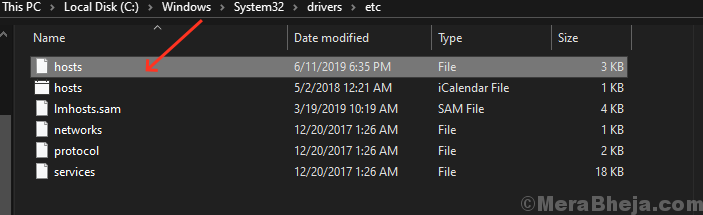
4.. Høyreklikk på “verter”-Fil og klikk på“Åpne medOg velg “Notisblokk“.
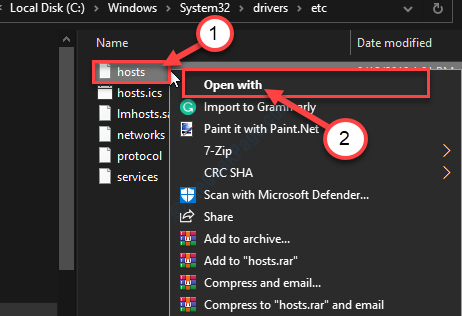
5. trykk Ctrl + A. velg alle tekstene sammen og trykk “Slett ”. Etter denne kopien og lim inn følgende linjer i notisblokken
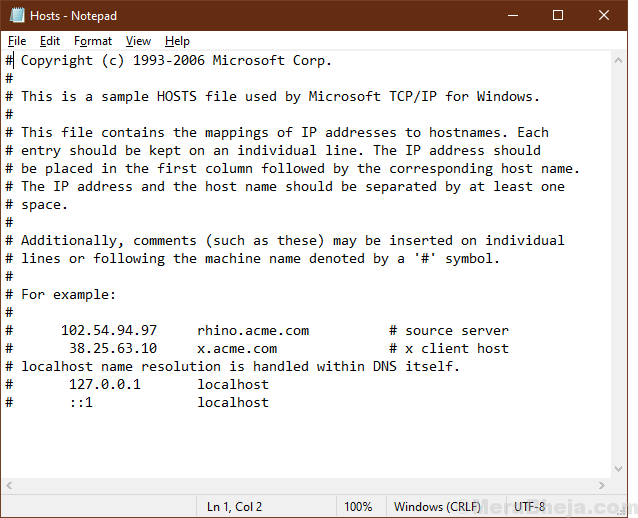
Start på nytt datamaskinen og sjekk om den Opprinnelse kobler til internett eller ikke.
Fix- 5 Deaktiver proxy-serverne
Proxy-servere forårsaker noen ganger denne typen feil. Proxy-serveren håndterer innkommende / utgående forespørsler som et mellomliggende punkt. Følg disse neste trinnene for å deaktivere proxy-serverne-
1. Først må du trykke Windows-tast + R.
2. Nå må du skrive “inetcpl.cpl"Og klikk deretter på"OK“.
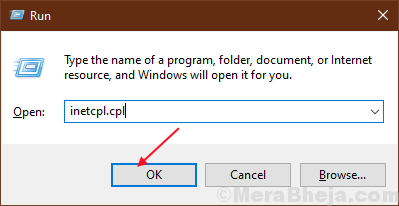
3. Gå til "Tilkoblinger"-Fanen og deretter klikke på"LAN-innstillinger“.
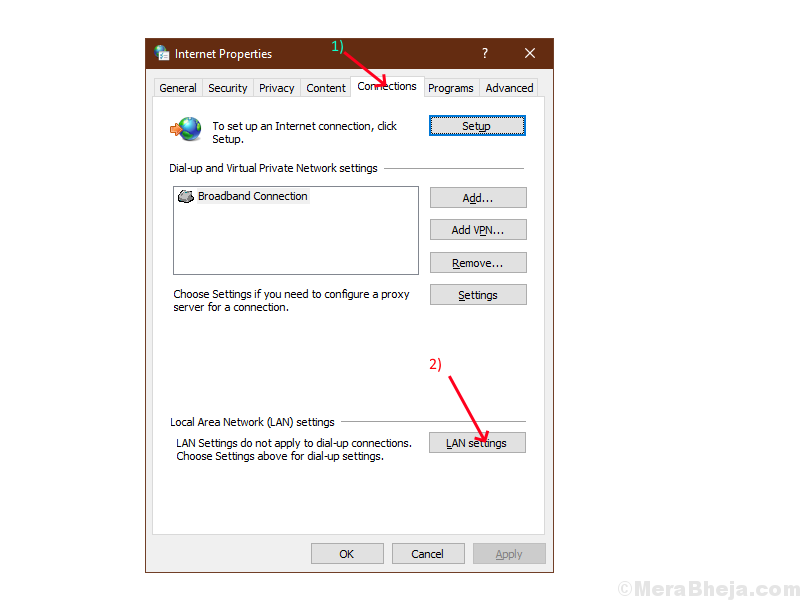
4. Merk av for alternativet ” Oppdag innstillinger automatisk”Og sørg for at boksen ved siden av alternativet” Bruk en proxy-server for LAN”Forblir ukontrollert. Klikk på “Ok“.
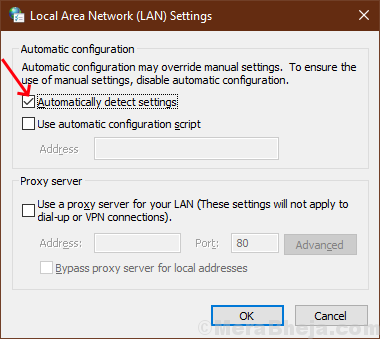
4. Klikk på “Søke om”Og“Ok" av "Internett-egenskaper”-Fanen. Start datamaskinen på nytt og sjekk om Origin kobler til internett.


